En savoir plus sur l’importation des fichiers PST de votre organisation
Guide de sécurité et conformité pour les licences Microsoft 365.
Remarque
Cet article s’adresse aux administrateurs. Vous souhaitez importer des fichiers PST dans votre propre boîte aux lettres ? Consultez Importer le courrier électronique, les contacts et le calendrier à partir d’un fichier .pst Outlook.
Vous pouvez utiliser le service Importer dans le portail de conformité Microsoft Purview pour importer rapidement des fichiers PST dans des boîtes aux lettres Exchange Online de votre organisation. Il existe deux façons d’importer des fichiers PST dans Microsoft 365 :
Chargement réseau : chargez les fichiers PST sur le réseau vers un emplacement de stockage Azure temporaire dans le cloud Microsoft. Ensuite, vous utilisez le service d’importation Microsoft 365 pour importer les données PST dans les boîtes aux lettres de votre organisation.
Expédition du lecteur : copiez les fichiers PST sur un disque dur chiffré par BitLocker, puis expédiez physiquement le lecteur à Microsoft. Lorsque Microsoft reçoit le disque dur, le personnel du centre de données charge les données vers un emplacement de stockage temporaire Azure dans le cloud Microsoft. Ensuite, vous utilisez le service d’importation Microsoft 365 pour importer les données dans les boîtes aux lettres de votre organisation.
Conseil
Si vous n’êtes pas un client E5, utilisez la version d’évaluation de 90 jours des solutions Microsoft Purview pour découvrir comment les fonctionnalités supplémentaires de Purview peuvent aider votre organisation à gérer les besoins en matière de sécurité et de conformité des données. Commencez maintenant sur le hub d’essais du portail de conformité Microsoft Purview. En savoir plus sur les conditions d’inscription et d’essai.
Instructions détaillées
Consultez l’un des articles suivants pour obtenir des instructions détaillées sur l’importation en bloc des fichiers PST de votre organisation dans Microsoft 365.
- Utiliser le chargement réseau pour importer des fichiers PST dans Microsoft 365
- Utiliser l’envoi de lecteurs pour importer des fichiers PST
Comment fonctionne l’importation de fichiers PST
Voici une illustration et une description du processus d’importation de fichiers PST complet. L’illustration présente le flux de travail principal et met en évidence les différences entre les modes de chargement réseau et d’expédition de disque.
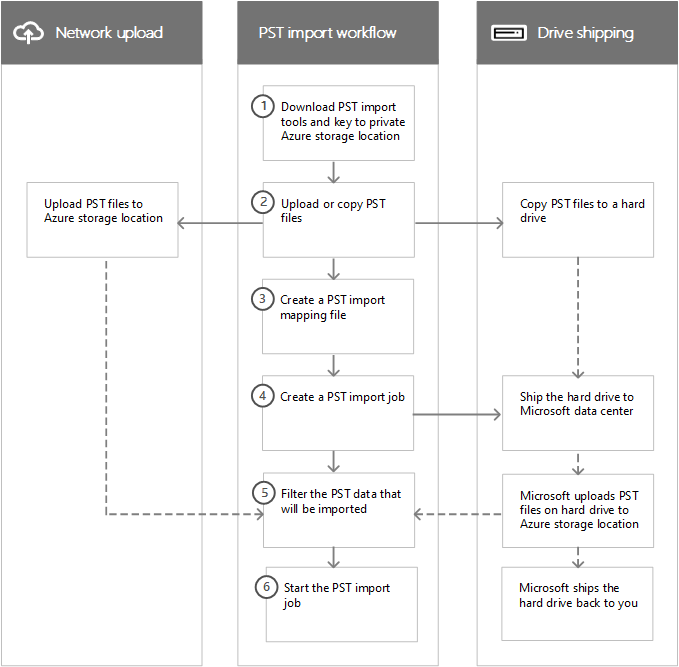
Télécharger les outils d’importation PST et la clé dans un emplacement de stockage Azure privé : la première étape consiste à télécharger l’outil et la clé d’accès utilisée pour charger les fichiers PST ou à les copier sur un disque dur. Vous les obtenez à partir de la page Importer dans le portail de conformité. La clé vous donne (ou au personnel du centre de données Microsoft en cas d’expédition de disque) les autorisations nécessaires pour charger des fichiers PST dans un emplacement de stockage Azure privé et sécurisé. Cette clé d’accès est propre à votre organisation et empêche l’accès non autorisé à vos fichiers PST après leur chargement dans le cloud Microsoft. Il n’est pas nécessaire que votre organisation dispose d’un abonnement Azure séparé pour importer des fichiers PST dans Microsoft 365.
Charger ou copier les fichiers PST : l’étape suivante varie selon que vous utilisez le chargement réseau ou l’expédition de lecteur pour importer des fichiers PST. Dans les deux cas, vous devez utiliser l’outil et la clé de stockage sécurisée que vous avez obtenue à l’étape précédente.
Chargement réseau : l’outil AzCopy.exe (téléchargé à l’étape 1) est utilisé pour charger et stocker vos fichiers PST dans un emplacement de stockage Azure dans le cloud Microsoft. L’emplacement de stockage Azure dans lequel vous chargez vos fichiers PST se situe dans le même centre de données régional Microsoft que votre organisation.
Pour les charger, les fichiers PST que vous souhaitez importer doivent se trouver dans un partage de fichiers ou un serveur de fichiers au sein de votre organisation.
Expédition de lecteur : l’outil WAImportExport.exe (téléchargé à l’étape 1) est utilisé pour copier vos fichiers PST sur le disque dur. Cet outil chiffre le disque dur avec BitLocker, puis copie les fichiers PST sur le disque dur. Tout comme pour le chargement réseau, les fichiers PST que vous voulez importer sur le disque dur doivent se trouver dans un partage de fichiers ou un serveur de fichiers au sein de votre organisation.
Créer un fichier de mappage d’importation PST : une fois que les fichiers PST ont été chargés dans l’emplacement de stockage Azure ou copiés sur un disque dur, l’étape suivante consiste à créer un fichier de valeurs séparées par des virgules (CSV) qui spécifie les boîtes aux lettres utilisateur vers lesquelles les fichiers PST seront importés (et un fichier PST peut être importé dans la boîte aux lettres principale d’un utilisateur ou sa boîte aux lettres d’archivage). Téléchargez une copie du fichier de mappage d’importation PST. Le service d’importation Microsoft 365 utilise les informations pour importer les fichiers PST.
Créer un travail d’importation PST : l’étape suivante consiste à créer un travail d’importation PST dans la page Importer des fichiers PST du portail de conformité et à envoyer le fichier de mappage d’importation PST créé à l’étape précédente. Pour le chargement réseau (étant donné que les fichiers PST ont été chargés sur Azure), Microsoft 365 analyse les données contenues dans les fichiers PST, puis vous permet de définir des filtres qui contrôlent les données réellement importées dans les boîtes aux lettres spécifiées dans le fichier de mappage d’importation de fichiers PST.
Pour une expédition de disque, quelques opérations supplémentaires se produisent à ce stade du processus.
Vous expédiez physiquement le disque dur à un centre de données Microsoft (l’adresse d’expédition du centre de données Microsoft s’affiche lorsque la tâche d’importation est créée).
Lorsque Microsoft reçoit le disque dur, le personnel du centre de données charge les fichiers PST sur le disque dur vers l’emplacement de stockage Azure de votre organisation. Comme indiqué précédemment, vos fichiers PST sont chargés vers un emplacement de stockage Azure qui se situe dans le même centre de données régional Microsoft que votre organisation.
Remarque
Les fichiers PST sur le disque dur sont chargés sur Azure dans un délai de 7 à 10 jours ouvrables après la réception du disque dur par Microsoft.
Tout comme pour le processus de chargement réseau, Microsoft 365 analyse ensuite les données contenues dans les fichiers PST et vous permet de définir des filtres qui contrôlent les données réellement importées dans les boîtes aux lettres spécifiées dans le fichier de mappage d’importation de fichiers PST.
Microsoft vous réexpédie le disque dur.
Filtrez les données PST qui seront importées dans les boîtes aux lettres : une fois le travail d’importation créé (et une fois les fichiers PST d’un travail d’expédition de lecteur chargés vers l’emplacement de stockage Azure), Microsoft 365 analyse les données dans les fichiers PST (de manière sécurisée et sécurisée) en identifiant l’ancienneté des éléments et les différents types de messages inclus dans les fichiers PST. Une fois l’analyse terminée et les données prêtes à être importées, vous avez la possibilité d’importer toutes les données contenues dans les fichiers PST. Vous pouvez également réduire la quantité de données importées en définissant des filtres qui contrôlent les données importées.
Démarrer le travail d’importation PST : une fois la tâche d’importation démarrée, Microsoft 365 utilise les informations du fichier de mappage d’importation PST pour importer les fichiers PST à partir de l’emplacement de stockage Azure vers les boîtes aux lettres utilisateur. Les informations d’état sur la tâche d’importation (y compris les informations sur chaque fichier PST en cours d’importation) sont affichées sur la page Importer des fichiers PST dans le portail de conformité. Une fois la tâche d’importation terminée, l’état de la tâche est défini sur Terminé.
Pourquoi importer des données de courrier dans Microsoft 365 ?
C’est un bon moyen d’importer les données de messagerie archivées dans Microsoft 365.
Vous pouvez utiliser la fonctionnalité Importation intelligente pour filtrer les éléments des fichiers PST qui sont réellement importés dans les boîtes aux lettres cible. Vous pouvez ainsi réduire la quantité de données importées en définissant des filtres qui contrôlent les données importées.
L’importation de données de courrier dans Microsoft 365 aide votre organisation à respecter les règles de conformité en vous permettant de réaliser les opérations suivantes :
- Activer les boîtes aux lettres d’archivage et l’archivage automatique étendu pour donner aux utilisateurs un espace de stockage de boîte aux lettres supplémentaire.
- Placez les boîtes aux lettres en Conservation pour litige pour conserver leur contenu.
- Utilisez l’outil de recherche de contenu pour rechercher du contenu de boîtes aux lettres.
- Utiliser les Cas de découverte électronique pour gérer les enquêtes juridiques de votre organisation
- Utilisez les stratégies de rétention dans le portail de conformité pour contrôler la durée de conservation du contenu de boîte aux lettres, puis supprimez le contenu après l’expiration de la période de rétention.
L’importation de données dans Microsoft 365 permet également à votre organisation de se protéger contre la perte de données. Les données de courrier importées dans Microsoft 365 héritent des fonctionnalités de haute disponibilité d’Exchange Online.
Les données de courrier sont disponibles pour les utilisateurs à partir de tous les périphériques, car elles sont stockées dans le cloud.
Importation des données SharePoint dans Microsoft 365
Vous pouvez également importer des fichiers et des documents sur des sites SharePoint et des comptes OneDrive dans votre organisation. Pour plus d’informations, voir les articles suivants :
- Migrer vers SharePoint Online
- Présentation de l'Outil de migration SharePoint
- Migrer vers SharePoint Online à l’aide de PowerShell
- Migrer le contenu du partage de vos fichiers vers SharePoint Online à l’aide d’Azure Data Box
Questions fréquemment posées sur l’importation des fichiers PST
Voici quelques questions fréquemment posées sur l’utilisation du service d’importation Microsoft 365 pour importer en bloc des fichiers PST dans Microsoft 365 boîtes aux lettres.
- Utilisation du chargement réseau pour importer des fichiers PST
- Utilisation de l’expédition de disque pour importer des fichiers PST
Utilisation du chargement réseau pour importer des fichiers PST
Quelles sont les autorisations requises pour créer des travaux d’importation dans le service d’importation Microsoft 365 à l’aide du chargement réseau ?
Le rôle Importation/Exportation de boîtes aux lettres doit vous avoir été attribué dans Exchange Online pour pouvoir importer des fichiers PST dans des boîtes aux lettres Microsoft 365. Par défaut, ce rôle n’est affecté à aucun groupe de rôles dans Exchange Online. Vous pouvez ajouter le rôle Importation/Exportation de boîte aux lettres au groupe de rôles Gestion de l’organisation. Vous pouvez aussi créer un nouveau groupe de rôles, lui attribuer le rôle Importation/Exportation de boîtes aux lettres, puis vous ajouter, vous ou d’autres utilisateurs, en tant que membre. Pour plus d’informations, consultez les sections « Ajouter un rôle à un groupe de rôles » ou « Créer un groupe de rôles » dans Gérer les groupes de rôles dans Exchange Online.
En outre, pour créer des travaux d’importation dans le portail de conformité, l’une des attributions d’autorisation suivantes doit être vraie :
Vous devez avoir le rôle de destinataire de courrier dans Exchange Online. Par défaut, ce rôle est assigné aux groupes de rôles Gestion de l’organisation et Gestion des destinataires.
Ou
Vous devez être un administrateur général au sein de votre organisation.
Importante
Microsoft vous recommande d’utiliser des rôles avec le moins d’autorisations. La réduction du nombre d’utilisateurs dotés du rôle Administrateur général permet d’améliorer la sécurité de votre organisation. En savoir plus sur les rôles et autorisations Microsoft Purview.
Conseil
Envisagez de créer un groupe de rôles dans Exchange Online spécialement conçu pour importer des fichiers PST dans Microsoft 365. Pour obtenir le niveau minimum de privilèges requis pour importer des fichiers PST, affectez les rôles d’importation/exportation de boîte aux lettres et de destinataire de courrier au nouveau groupe de rôles et ajoutez ensuite les membres.
Où le chargement réseau est-il disponible ?
Le chargement réseau est actuellement disponible dans les régions suivantes : États-Unis, Canada, Brésil, Royaume-Uni, France, Allemagne, Suisse, Norvège, Europe (à l’exception de la Suède), Inde, Asie de l’Est, Asie Du Sud-Est, Japon, République de Corée, Australie et Émirats arabes unis (EAU). Le chargement réseau sera disponible dans d’autres régions à l’avenir.
What is the pricing for importing PST files by using network upload?
Using network upload to import PST files is free.
Cela veut aussi dire qu’après avoir été supprimés de la zone de stockage Azure, les fichiers PST ne figurent plus dans la liste des fichiers d’une tâche d’importation terminée dans le Centre d’administration Microsoft 365. Bien qu’un travail d’importation puisse toujours être répertorié sur la pageImporter des données dans Microsoft 365, la liste des fichiers PST peut être vide lorsque vous affichez les détails des travaux d’importation plus anciens.
Quelle version du format de fichier PST est prise en charge pour l’importation dans Microsoft 365 ?
Il existe deux versions du format de fichier PST : ANSI et Unicode. Nous vous recommandons d’importer des fichiers qui utilisent le format de fichier PST Unicode. Cependant, les fichiers qui utilisent le format de fichier PST ANSI, tels que ceux dont la langue utilise un jeu de caractères codés sur deux octets (DBCS), peuvent aussi être importés dans Microsoft 365. Pour plus d’informations sur l’importation de fichiers ANSI PST, consultez l’étape 4 dans Utiliser le chargement réseau pour importer des fichiers PST dans Microsoft 365.
Par ailleurs, les fichiers PST issus d’Outlook version 2007 et ultérieures peuvent être importés dans Microsoft 365.
Une fois que mes fichiers PST ont été chargés dans la zone de stockage Azure, pendant combien de temps sont-ils conservés dans Azure avant d’être supprimés ?
Si vous décidez d’importer des fichiers PST avec la méthode du chargement réseau, vous les chargez dans un conteneur d’objets blob Azure nommé ingestiondata. S’il n’y a aucune tâche d’importation en cours sur la page Importer des fichiers PST dans le portail de conformité), tous les fichiers PST du conteneur ingestiondata dans Azure sont supprimés 30 jours après la création de la tâche d’importation la plus récente dans le portail de conformité. Cela signifie également que vous devez créer une tâche d’importation dans le portail de conformité (décrit à l’étape 5 dans les instructions de chargement réseau) dans les 30 jours suivant le chargement de fichiers PST dans Azure.
Cela signifie également qu’une fois les fichiers PST supprimés de la zone Stockage Azure, ils ne sont plus affichés dans la liste des fichiers pour une tâche d’importation terminée dans le portail de conformité. Bien qu’une tâche d’importation puisse toujours être répertoriée sur la page Importer des fichiers PST dans le portail de conformité, la liste des fichiers PST peut être vide lorsque vous affichez les détails des tâches d’importation plus anciennes.
Combien de temps faut-il pour importer un fichier PST dans une boîte aux lettres à l’aide du chargement réseau ?
Cela dépend de la capacité de votre réseau, mais le chargement de chaque téraoctet (To) de données dans la zone de stockage Azure de votre organisation prend généralement plusieurs heures. Après avoir été copié dans la zone de stockage Azure, un fichier PST est importé dans une boîte aux lettres Microsoft 365 à un débit d’environ 24 Go par jour*. Si cette vitesse ne répond pas à vos besoins, vous pouvez envisager d’autres méthodes pour récupérer des données de courrier dans Microsoft 365. Pour plus d’informations, consultez l’article Méthodes de migration des comptes de courrier vers Microsoft 365.
En présence de plusieurs fichiers PST et de plusieurs boîtes aux lettres cibles, le processus d’importation s’exécute en parallèle ; en d’autres termes, chaque paire PST/boîte aux lettres est importée simultanément. Si plusieurs fichiers PST sont importés dans la même boîte aux lettres, ils sont importés de manière séquentielle (un à la fois), et non simultanément.
Remarque
* Ce taux n’est pas garanti. La charge de travail du serveur et les problèmes temporaires de performances peuvent réduire ce taux.
Comment le processus d’importation PST traite-t-il les éléments de courrier en double ?
Par défaut, le processus d’importation PST vérifie s’il existe des éléments dupliqués et ne copie pas les données d’un fichier PST dans la boîte aux lettres ou l’archive si un élément correspondant existe au sein du dossier cible dans la boîte aux lettres cible ou l’archive cible. Si vous réimportez le même fichier PST et spécifiez un autre dossier cible (à l’aide de la propriété TargetRootFolder dans le fichier de mappage d’importation PST) que celui spécifié dans une tâche d’importation précédente, tous les éléments du fichier PST sont réimportés.
Existe-t-il une limite de taille de message lors de l’importation de fichiers PST à l’aide du chargement réseau ?
Oui. Si un fichier PST contient un élément de boîte aux lettres dont la taille est supérieure à 150 Mo, l’élément sera ignoré lors du processus d’importation. Les éléments de plus de 150 Mo ne sont pas importés, car 150 Mo est la limite de taille des messages dans Exchange Online. Pour plus d'informations, consultez Limites de messages dans Exchange Online.
Les propriétés du message, telles que le moment où le message a été envoyé ou reçu, la liste des destinataires et d’autres propriétés, sont-elles conservées lorsque des fichiers PST sont importés dans une boîte aux lettres Microsoft 365 à l’aide du chargement réseau ?
Oui. Les métadonnées du message d’origine sont inchangées pendant l’importation.
Existe-t-il une limite au nombre de niveaux dans une hiérarchie de dossiers pour un fichier PST que je souhaite importer dans une boîte aux lettres à l’aide du chargement réseau ?
Oui. You can't import a PST file that has 300 or more levels of nested folders.
Puis-je utiliser le chargement réseau pour importer des fichiers PST dans une boîte aux lettres inactive dans Microsoft 365 ?
Yes, this capability is now available.
Can I use network upload to import PST files to an online archive mailbox in an Exchange hybrid deployment?
Yes, this capability is now available.
Puis-je utiliser le chargement réseau pour importer des fichiers PST dans des dossiers publics dans Exchange Online ?
Non, vous ne pouvez pas importer des fichiers PST dans des dossiers publics.
Utilisation de l’expédition de disque pour importer des fichiers PST
Quelles sont les autorisations requises pour créer des travaux d’importation dans le service d’importation Microsoft 365 à l’aide de l’expédition de lecteurs ?
Le rôle Importation/Exportation de boîtes aux lettres doit vous avoir été attribué pour pouvoir importer des fichiers PST dans des boîtes aux lettres Microsoft 365. Par défaut, ce rôle n’est affecté à aucun groupe de rôles dans Exchange Online. Vous pouvez ajouter le rôle Importation/Exportation de boîte aux lettres au groupe de rôles Gestion de l’organisation. Vous pouvez aussi créer un nouveau groupe de rôles, lui attribuer le rôle Importation/Exportation de boîtes aux lettres, puis vous ajouter, vous ou d’autres utilisateurs, en tant que membre. Pour plus d’informations, consultez les sections « Ajouter un rôle à un groupe de rôles » ou « Créer un groupe de rôles » dans Gérer les groupes de rôles dans Exchange Online.
En outre, pour créer des tâches d’importation dans le portail de conformité, l’une des conditions suivantes doit être remplie :
Vous devez avoir le rôle de destinataire de courrier dans Exchange Online. Par défaut, ce rôle est assigné aux groupes de rôles Gestion de l’organisation et Gestion des destinataires.
Ou
Vous devez être un administrateur général au sein de votre organisation.
Importante
Microsoft vous recommande d’utiliser des rôles avec le moins d’autorisations. La réduction du nombre d’utilisateurs dotés du rôle Administrateur général permet d’améliorer la sécurité de votre organisation. En savoir plus sur les rôles et autorisations Microsoft Purview.
Conseil
Envisagez de créer un groupe de rôles dans Exchange Online spécialement conçu pour importer des fichiers PST dans Microsoft 365. Pour obtenir le niveau minimum de privilèges requis pour importer des fichiers PST, affectez les rôles d’importation/exportation de boîte aux lettres et de destinataire de courrier au nouveau groupe de rôles et ajoutez ensuite les membres.
Où l’expédition de disque est-elle disponible ?
L’expédition de disque est actuellement disponible aux États-Unis, au Canada, au Brésil, au Royaume-Uni, en Europe, en Inde, en Asie de l’Est, en Asie du Sud-Est, au Japon, en République de Corée et en Australie. L’expédition de disque sera disponible dans d’autres régions à l’avenir.
Remarque
À l'heure actuelle, l'envoi de lecteurs pour l'importation de fichiers PST n’est pas disponible en Allemagne et en Suisse. Ce FAQ sera mis à jour lorsque l’expédition de lecteur sera disponible dans ces pays/régions.
Quels sont les contrats de licences commerciaux qui prennent en charge l’expédition de disque ?
L’expédition de disque en vue de l’importation de fichiers PST dans Microsoft 365 est disponible via le programme Accord Entreprise Microsoft (EA). L’expédition de disque n’est pas disponible dans le cadre d’un Contrat de Fourniture de Produits et de Services Microsoft (MPSA).
À combien revient l’expédition de disque en vue de l’importation de fichiers PST dans Microsoft 365 ?
L’utilisation du service d’expédition de disque pour importer des fichiers PST dans des boîtes aux lettres Microsoft 365 revient à 2 dollars par Go de données. Par exemple, si vous expédiez un disque dur qui contient 1 000 Go (1 To) de fichiers PST, cela revient à 2 000 dollars. Vous pouvez travailler en collaboration avec un partenaire qui se chargera de payer les frais d’importation. Pour plus d’informations sur la recherche d’un partenaire, consultez la page Trouver votre partenaire ou revendeur.
Quels types de disque dur est-il possible d’expédier ?
Seuls les disques SSD de 2,5 pouces ou les disques durs internes SATA II/III de 2,5 pouces ou 3,5 pouces sont pris en charge pour une utilisation avec le service d’importation Microsoft 365. Vous pouvez utiliser des disques durs jusqu'à 10 To. Pour les tâches d’importation, uniquement le premier volume de données sur le disque dur est traité. Le volume de données doit être au format NTFS. Lorsque vous copiez des données sur un disque dur, vous pouvez les attacher directement à l’aide d’un connecteur SSD de 2,5 pouces ou 2,5 pouces ou 3,5 pouces SATA II/III, ou vous pouvez l’attacher en externe à l’aide d’un SSD externe de 2,5 pouces ou d’un adaptateur USB SATA II/III de 2,5 pouces ou 3,5 pouces.
Importante
Les disques durs externes fournis avec une carte USB intégrée ne sont pas pris en charge par le service d’importation Microsoft 365. En outre, le disque à l’intérieur du boîtier d’un disque dur externe ne peut pas être utilisé. Please don't ship external hard drives.
How many hard drives can I ship for a single import job?
You can ship a maximum of 10 hard drives for a single import job.
Quel délai faut-il compter entre le moment où j’expédie mon disque dur et le moment où les données sont sur le centre de données Microsoft ?
That depends on a few things, such as your proximity to the Microsoft data center and what kind of shipping option you used to ship your hard drive (such as, next-day delivery, two-day delivery, or ground-delivery). With most shippers, you can use the tracking number to track the status of your delivery.
Une fois mon disque dur arrivé au centre de données de Microsoft, combien de temps faut-il pour charger mes fichiers PST dans Azure ?
Une fois votre disque dur réceptionné au centre de données de Microsoft, vous devrez patienter entre 7 et 10 jours ouvrable pour le chargement du fichier PST dans l’emplacement de stockage Azure de votre organisation. Les fichiers PST seront chargés dans un conteneur blob Azure nommé ingestiondata.
Combien de temps faut-il pour importer un fichier PST dans une boîte aux lettres à l’aide de l’expédition de lecteurs ?
Une fois les fichiers PST chargés dans l’espace de stockage Azure, Microsoft 365 analyse les données des fichiers PST (de manière sécurisée) afin d’identifier l’âge des éléments et les différents types de messages contenus dans les fichiers PST. Une fois cette analyse terminée, vous pourrez importer toutes les données des fichiers PST ou définir des filtres qui contrôlent les données importées. Une fois le travail d’importation démarré, un fichier PST est importé dans une boîte aux lettres Microsoft 365 à un débit d’environ 24 Go par jour.* Si ce taux ne répond pas à vos besoins, vous pouvez envisager d’autres méthodes pour obtenir des données de messagerie dans Microsoft 365. Pour plus d’informations, consultez l’article Méthodes de migration des comptes de courrier vers Microsoft 365.
En présence de plusieurs fichiers PST et de plusieurs boîtes aux lettres cibles, le processus d’importation s’exécute en parallèle ; en d’autres termes, chaque paire PST/boîte aux lettres est importée simultanément. Si plusieurs fichiers PST sont importés dans la même boîte aux lettres, ils sont importés de manière séquentielle (un à la fois), et non simultanément.
Remarque
* Ce taux n’est pas garanti. La charge de travail du serveur et les problèmes temporaires de performances peuvent réduire ce taux.
Une fois que Microsoft a chargé mes fichiers PST dans Azure, pendant combien de temps sont-ils conservés dans Azure avant d’être supprimés ?
Tous les fichiers PST dans l’emplacement stockage Azure de votre organisation (dans le conteneur d’objets blob nommé ingestiondata), sont supprimés 30 jours après la création de la tâche d’importation la plus récente sur la page Importer des fichiers PST dans le portail de conformité.
Cela signifie également qu’une fois les fichiers PST supprimés de la zone Stockage Azure, ils ne sont plus affichés dans la liste des fichiers pour une tâche d’importation terminée dans le portail de conformité. Bien qu’une tâche d’importation puisse toujours être répertoriée sur la page Importer des fichiers PST dans le portail de conformité, la liste des fichiers PST peut être vide lorsque vous affichez les détails des tâches d’importation plus anciennes.
Quelle version du format de fichier PST est prise en charge pour l’importation dans Microsoft 365 ?
Il existe deux versions du format de fichier PST : ANSI et Unicode. Nous vous recommandons d’importer des fichiers qui utilisent le format de fichier PST Unicode. Toutefois, les fichiers qui utilisent le format de fichier PST ANSI, tels que les formats pour les langues qui utilisent un jeu de caractères codés sur deux octets (DBCS), peuvent également être importés dans Microsoft 365. Pour plus d’informations sur l’importation de fichiers PST ANSI, consultez l’étape 3 de l’article Utiliser l’expédition de disque pour importer les fichiers PST de votre organisation dans Microsoft 365.
Par ailleurs, les fichiers PST issus d’Outlook version 2007 et ultérieures peuvent être importés dans Microsoft 365.
Existe-t-il une limite de taille de message lors de l’importation de fichiers PST à l’aide de l’expédition de lecteurs ?
Oui. Si un fichier PST contient un élément de boîte aux lettres dont la taille est supérieure à 150 Mo, l’élément sera ignoré lors du processus d’importation. Les éléments de plus de 150 Mo ne sont pas importés, car 150 Mo est la limite de taille des messages dans Exchange Online. Pour plus d'informations, consultez Limites de messages dans Exchange Online.
Comment le processus d’importation PST traite-t-il les éléments de courrier en double ?
Par défaut, le processus d’importation PST vérifie s’il existe des éléments dupliqués et ne copie pas les données d’un fichier PST dans la boîte aux lettres ou l’archive si un élément correspondant existe au sein du dossier cible dans la boîte aux lettres cible ou l’archive cible. Si vous réimportez le même fichier PST et spécifiez un autre dossier cible (à l’aide de la propriété TargetRootFolder dans le fichier de mappage d’importation PST) que celui spécifié dans une tâche d’importation précédente, tous les éléments du fichier PST sont réimportés.
Les propriétés du message, telles que le moment où le message a été envoyé ou reçu, la liste des destinataires et d’autres propriétés, sont-elles conservées lorsque des fichiers PST sont importés dans une boîte aux lettres Microsoft 365 à l’aide de l’expédition de lecteurs ?
Oui. Les métadonnées du message d’origine sont inchangées pendant l’importation
Existe-t-il une limite au nombre de niveaux dans une hiérarchie de dossiers pour un fichier PST que je souhaite importer dans une boîte aux lettres à l’aide de l’expédition de lecteur ?
Oui. You can't import a PST file that has 300 or more levels of nested folders.
Est-il possible d’expédier un disque en vue de l’importation de fichiers PST dans une boîte aux lettres inactive Microsoft 365 ?
Yes, this capability is now available.
Can I use drive shipping to import PST files to an online archive mailbox in an Exchange hybrid deployment?
Yes, this capability is now available.
Puis-je utiliser l’expédition de disque pour importer des fichiers PST dans des dossiers publics dans Exchange Online ?
Non, vous ne pouvez pas importer des fichiers PST dans des dossiers publics.
Est-il possible de demander à Microsoft de réinitialiser mon disque dur avant de me le retourner ?
No, Microsoft can't wipe hard drives before shipping them back to customers. Les disques durs vous sont retournés dans le même état qu’ils étaient lorsqu’ils étaient reçus par Microsoft.
Can Microsoft shred my hard drive instead of shipping it back to me?
No, Microsoft can't destroy your hard drive. Les disques durs vous sont retournés dans le même état qu’ils étaient lorsqu’ils étaient reçus par Microsoft.
What courier services are supported for return shipping?
If you're a customer in the United States or Europe, Microsoft uses FedEx to return your hard drive. For all other regions, Microsoft uses DHL.
What are the return shipping costs?
Return shipping costs vary, depending on your proximity to the Microsoft data center that you shipped your hard drive to. Microsoft will bill your FedEx or DHL account to return your hard drive. The cost of return shipping is your responsibility.
Can I use a custom courier shipping service, such as FedEx Custom Shipping, to ship my hard drive to Microsoft?
Oui.
If I have to ship my hard drive to another country, is there anything I need to do?
The hard drive that you ship to Microsoft might have to cross international borders. Dans ce cas, vous avez la responsabilité de l’importation et ou de l’exportation du disque dur et des données qu’il contient, conformément à la législation en vigueur. Before shipping a hard drive, check with your advisors to verify that your drive and data can legally be shipped to the specified Microsoft data center. Cette vérification permet de s’assurer qu’elle parvient à Microsoft en temps voulu.